笔记本屏幕暗是一个常见的问题,许多用户在使用笔记本时都会遇到,这不仅会影响用户的使用体验,还可能导致眼睛疲劳,本文将探讨笔记本屏幕暗的原因,并提供相应的解决方案,以帮助用户解决这一问题。
笔记本屏幕暗的原因分析
1、亮度调节不当:用户可能误触键盘上的亮度调节键,导致屏幕亮度降低。
2、屏幕驱动问题:屏幕驱动出现问题,可能导致屏幕亮度无法调节。
3、屏幕硬件问题:屏幕本身的问题,如背光灯损坏或屏幕老化,可能导致屏幕变暗。
4、操作系统设置问题:操作系统的电源管理或显示设置不当,也可能导致屏幕亮度降低。
5、显卡驱动问题:显卡驱动不兼容或版本过旧,可能影响屏幕亮度的正常调节。
解决方案
针对以上原因,我们提供以下解决方案:
1、调整亮度:检查键盘上的亮度调节键,通过按动这些键来增加屏幕亮度,还可以在操作系统中调整屏幕亮度,在Windows系统中,可以通过快捷键“Fn+亮度调节键”或直接进入电源选项调整亮度。
2、更新屏幕驱动:若亮度调节无效,可能是屏幕驱动问题,建议访问笔记本官网,下载并安装最新的屏幕驱动。
3、检查屏幕硬件:若屏幕仍然偏暗,可能是屏幕硬件问题,建议联系笔记本售后服务中心,检查并更换屏幕。
4、检查操作系统设置:在操作系统中,检查电源管理和显示设置,确保屏幕亮度的设置是正确的,操作系统的节能模式可能导致屏幕亮度降低,需要调整相关设置。
5、更新显卡驱动:若以上方法均无效,建议更新显卡驱动,显卡驱动的不兼容或版本过旧可能导致屏幕亮度问题,访问笔记本官网,下载并安装最新的显卡驱动。
6、外部因素影响:除了以上原因外,还需要注意外部环境光线的影响,如果周围环境过亮或过暗,可能需要调整屏幕亮度以适应环境,避免在阳光直射下使用笔记本,以免对屏幕造成损害。
预防措施
1、定期维护:定期对笔记本进行维护,包括清理散热口、更新驱动程序等,以保证笔记本的正常运行。
2、正确使用:避免在恶劣环境下使用笔记本,如过亮或过暗的环境,避免长时间使用笔记本,以免对眼睛造成疲劳。
3、注意事项:在购买笔记本时,可以关注屏幕的亮度和色域等参数,选择适合个人需求的屏幕,使用高质量的笔记本屏幕保护膜,可以减少屏幕老化和损伤。
笔记本屏幕暗是一个常见的问题,可能由多种原因导致,本文分析了笔记本屏幕暗的原因,并提供了相应的解决方案和预防措施,希望用户能够根据本文提供的方法,解决笔记本屏幕暗的问题,提高使用体验,如果问题仍然存在,建议联系专业的维修人员进行检查和维修。

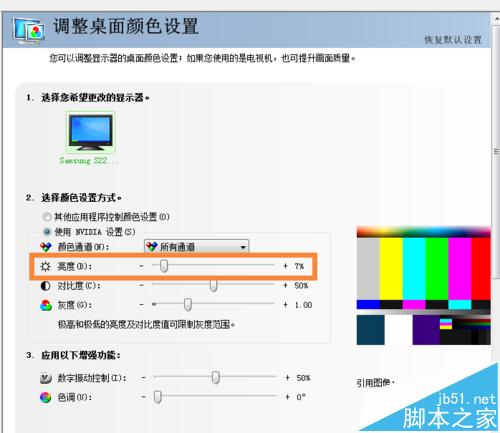








 京公网安备11000000000001号
京公网安备11000000000001号 京ICP备11000001号
京ICP备11000001号